Skicka enkelt ADB-kommandon till din Android-enhet från Chrome
ADB står för Android Debug Bridge, och det låter dig utföra olika åtgärder på din Android-enhet från din dator. Medan den fullständiga ADB-serien kan du använda kommandoraden på din maskin för att interagera med din enhet, tillåter en ny app för Chrome-webbläsaren dig att utföra kommandon på enheten direkt från Chrome på din maskin.
Med ADB för Chrome behöver du inte lämna din webbläsningssession för att kunna skicka ett kommando till enheten. Appen gör det möjligt för dig att utfärda kommandon precis utanför din webbläsare. Det fungerar mycket på samma sätt som standard ADB-metoden, och du kan utfärda vad som helst ADB-kommando du vill ha från den här appen.
Så här kan du använda den på din maskin.
Använda ADB för Chrome för att skicka ADB-kommandon till en Android-enhet
Eftersom det är en Chrome-app måste du besöka Chrome Web Store för att hämta och installera det.
Gå över till ADB för nedladdningssidan för Chrome på Chrome Web Store och klicka på "ADD TO CHROME" knappen i det övre högra hörnet.

Du kommer att bli ombedd om du verkligen vill lägga till appen i din webbläsare. Klicka på knappen som säger "Lägg till" och appen läggs till i din webbläsare.

När appen har slutförd, klicka på dess ikon i Chrome App launcher för att starta den.

Om du använder en Windows-baserad dator måste du installera ADB-drivrutinerna. För att göra det, klicka på länken för drivrutinerna på huvudskärmen i appen för att hämta de senaste ADB-drivrutinerna till din dator.
Om du använder en Mac eller en Linux-baserad dator behöver du inte installera drivrutinerna.
För att appen ska kunna interagera med din enhet måste du ha alternativet USB-debugging aktiverat på din Android-enhet. Gör så här för att aktivera det.
Aktiverar USB-felsökning på en Android-enhet
Gå till Meny och tryck på Inställningar för att öppna inställningsmenyn.

Bläddra hela vägen tills du ser Utvecklaralternativ. Knacka på den för att hitta alternativet USB-debugging.

Om du inte ser utvecklaralternativ i inställningsmenyn måste du följa vår guide här för att aktivera den på din enhet.
En gång i Utvecklaralternativ, aktivera alternativet USB-felsökning. När det är klart, avsluta inställningsmenyn på din enhet.

Anslut din enhet till din maskin med en USB-kabel.
Gå tillbaka till ADB för Chrome-skärmen för att komma igång med appen.
På huvudskärmen i appen hittar du tre alternativ. De är för: kommandon, skärmdump och skärminspelning.
Eftersom ditt mål är att utföra kommandon på din enhet, klicka på kommandoradsikonen och det kommer att starta.

På skärmen som följer ska du kunna skriva de kommandon som du vill exekvera på din enhet. Skriv bara in dem och tryck på Enter, och de kommer att utföras.

Du kan kolla in de vanligaste ADB-kommandon listan för att lära sig de kommandon som kan utföras på din enhet.
Slutsats
För dem som helt enkelt aldrig vill stänga sina webbläsare för att utföra en uppgift, hjälper ADB till Chrome dem att skicka kommandon till sin Android-enhet direkt från webbläsaren utan att behöva stänga några webbplatsflikar. Det är riktigt coolt eller inte?





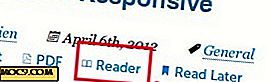
![The Complete 2016 Lär dig att koda Bundle [MTE-erbjudanden]](http://moc9.com/img/mtedeals-051016-html5-css3.jpg)
